Sommaire
"Salut,... sur mon iphone, il affiche "iphone est désactivé, connectez-vous à iTunes." Je l'ai connecté à iTunes. Cependant, je ne sais pas comment déverrouiller l'iPhone. Est-ce que quelqu'un peut m'aider ? S'il vous plaît !!"
Si vous êtes confronté au même problème que l'utilisateur présenté ci-dessus, vous êtes au bon endroit. Cet article est spécialement écrit pour vous et pour ceux qui veulent déverrouiller un iPhone verrouillé sans code d'accès. Dans cet article, nous rassemblons cinq solutions possibles à ce problème. Cela va d'un logiciel de déverrouillage de l'iPhone aux méthodes par défaut d'Apple - iCloud, iTunes, Siri et Mode de récupération. Il y en a toujours une qui peut vous aider à vous sortir de ce problème.
Étant donné que certains d'entre vous peuvent rencontrer le même problème avec leur iPad, nous vous conseillons d'appliquer des solutions similaires pour débloquer l'iPad sans code d'accès.
| Solutions | Guide étape par étape |
|---|---|
| 1. Logiciel de déverrouillage de l'iPhone | Connectez votre iPhone à l'ordinateur et lancez MobiUnlock...Étapes complètes |
| 2. Siri | Appuyez longtemps sur le bouton Home pour activer Siri...Étapes complètes |
| 3. Localiser mon iPhone | Allez à icloud.com sur votre web > Connectez-vous au site web d'iCloud...Étapes complètes |
| 4. iTunes | Installez la dernière version d'iTunes sur votre ordinateur...Étapes complètes |
| 5. Mode de récupération | Connectez votre iPhone à l'ordinateur avec un câble USB...Étapes complètes |
Solution 1. Comment déverrouiller un iPhone sans le code avec un logiciel de déverrouillage de l'iPhone
La raison pour laquelle nous avons choisi cette méthode est qu'elle présente de nombreux avantages que les quatre méthodes suivantes n'ont pas. Le plus évident est la simplicité des étapes de traitement. Aucune compétence particulière n'est requise. En seulement cinq étapes simples, vous pouvez vous introduire dans un iPhone verrouillé sans problème. Un autre avantage de cette méthode est sa grande vitesse de déverrouillage: il suffit de retirer le code d'accès de l'iPhone et de tout effacer en quelques secondes.
Il vous suffit de télécharger ce logiciel de déverrouillage de l'iPhone - EaseUS MobiUnlock, le meilleur outil de déverrouiller l'iPhone qui a fait ses preuves auprès de millions d'utilisateurs et qui a été recommandé par de nombreux sites et blogs techniques.
Pour plus de fonctions et de caractéristiques d'EaseUS MobiUnlock, vous pouvez le télécharger pour l'explorer.
Étape 1. Lancez EaseUS MobiUnlock, connectez l'iPhone à l'ordinateur, puis cliquez sur "Commencer".

Étape 2. Vérifiez le modèle de votre appareil et cliquez sur "Télécharger le firmware" pour télécharger la dernière version du firmware de votre appareil. Si le firmware a déjà été téléchargé, sélectionnez le paquet manuellement.
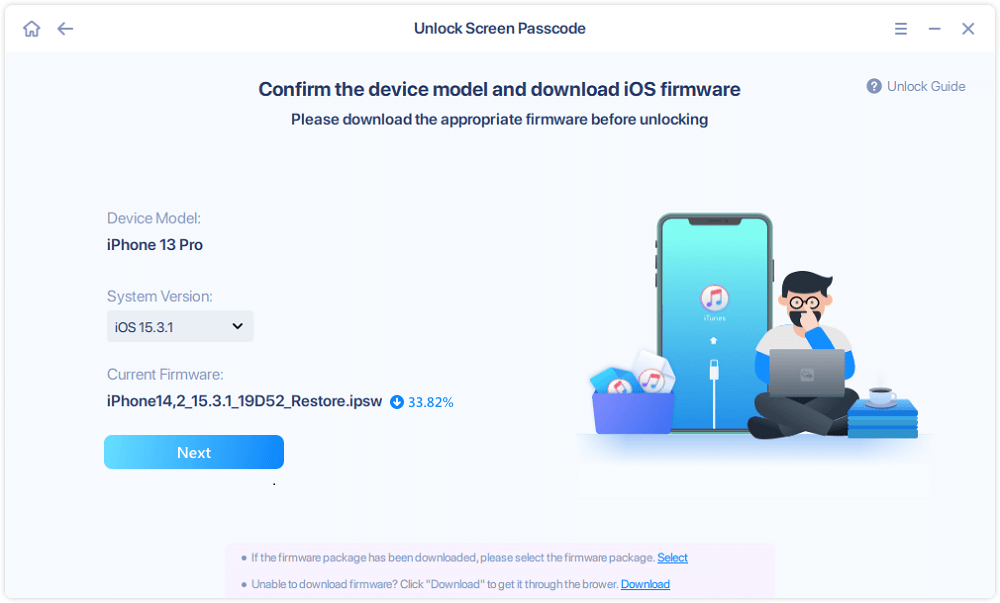
Étape 3. Après avoir téléchargé ou sélectionné le firmware, cliquez sur "Vérifier le firmware" et attendez que le processus se termine.

Étape 4. Lorsque la vérification est terminée, cliquez sur "Déverrouiller". Dans la fenêtre d'avertissement, saisissez les informations requises et cliquez à nouveau sur "Déverrouiller" pour supprimer le mot de passe de votre iPhone.

Étape 5. Attendez la fin du processus. Ensuite, votre iPhone sera réinitialisé et le mot de passe sera supprimé.
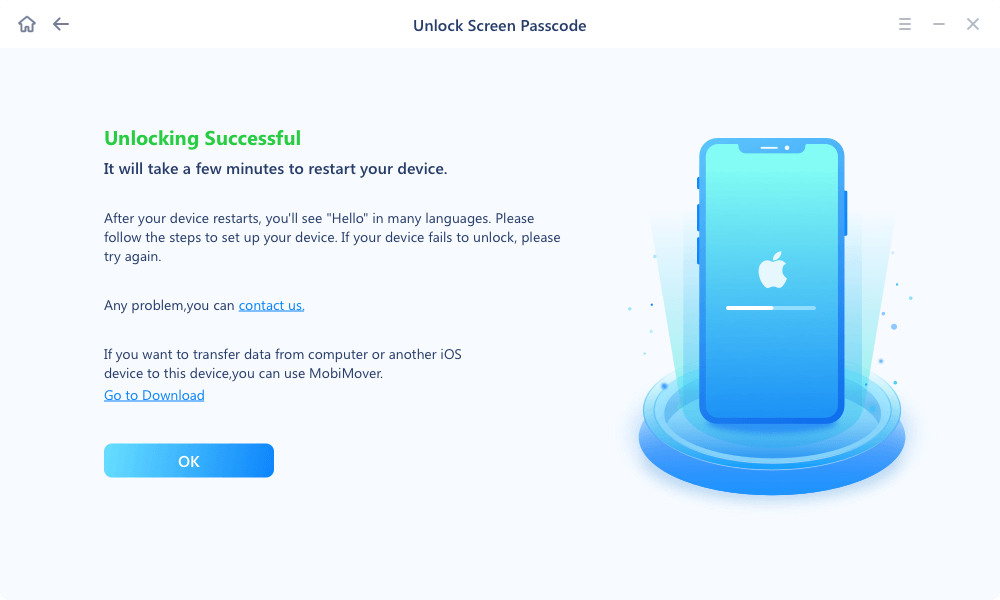
Solution 2. Déverrouiller iPhone sans code avec Siri
C'est la façon la plus simple de Déverrouiller iPhone sans code. Grâce à cette méthode, vous pouvez accéder à votre iPhone verrouillé sans avoir besoin d'un ID Apple et même, sans utiliser d'ordinateur. De plus, elle n'effacera pas les données de votre iPhone existant.
Mais elle a quand même des limites. La première est qu'elle ne fonctionne que sur les appareils fonctionnant sous iOS 8.0 à iOS 13. Une autre est qu'il ne réussit pas toujours. Le processus de cette option est complexe, maintenant vous pouvez suivre les instructions pour le faire.
Étape 1. Appuyez longuement sur votre bouton Home pour activer Siri sur votre iPhone verrouillé.
Étape 2. Demandez l'option "Quelle heure est-il maintenant ? Ensuite, Siri affichera l'heure locale.
Étape 3. Une fois l'icône de l'horloge apparue, cliquez dessus.
Étape 4. Ensuite, vous verrez un menu de l'horloge mondiale avec quelques petites icônes comme le montre l'image suivante.
Étape 5. Cliquez sur le signe "plus" dans le coin supérieur droit.

Étape 6. Une boîte de recherche apparaîtra, tapez les caractères de votre choix dans la boîte de recherche et "sélectionnez tous" ces caractères.
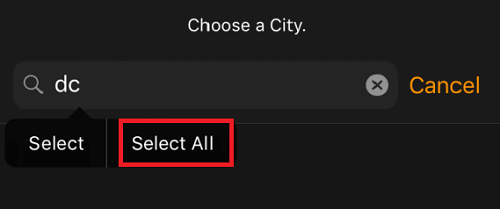
Étape 7. Ensuite, plusieurs options s'affichent, il suffit de cliquer sur "Partager" pour continuer.
Étape 8. Sélectionnez l'application Message.
Étape 9. Une nouvelle fenêtre de message apparaîtra, tapez sur n'importe quel caractère dans le champ "À", et tapez sur "retour" à partir de votre clavier.

Étape 10. Attendez un moment et appuyez sur le bouton "Home", puis votre iPhone sera déverrouillé.
Solution 3. Comment déverrouiller un iPhone sans le code avec Localiser mon iPhone
La fonction Localiser mon iPhone d'Apple est un autre moyen de déverrouiller votre iPhone sans code d'accès. L'avantage de cette approche est qu'elle vous permet de gérer l'ensemble du processus de déverrouillage à distance, même sans votre iPhone à portée de main. En outre, elle vous oblige à vous souvenir de votre ID et de votre mot de passe Apple, sinon vous n'êtes pas autorisé à accéder à votre iPhone avec cette méthode.
Étape 1. Allez sur icloud.com sur votre web.
Étape 2. Connectez-vous au site web d'iCloud en utilisant votre Apple ID et votre mot de passe.
Étape 3. Visitez la page "Localiser mon iPhone" et cliquez sur l'option "Tous les appareils" pour voir tous les appareils qui sont liés à votre Apple ID.
Étape 4. Sélectionnez l'appareil iOS verrouillé.
Étape 5. Ensuite, vous verrez s'afficher différentes options, dont "Play Sound". "Verrouiller", et "Effacer l'iPhone".
Étape 6. Cliquez sur le bouton "Effacer l'iPhone" pour réinitialiser votre iPhone.
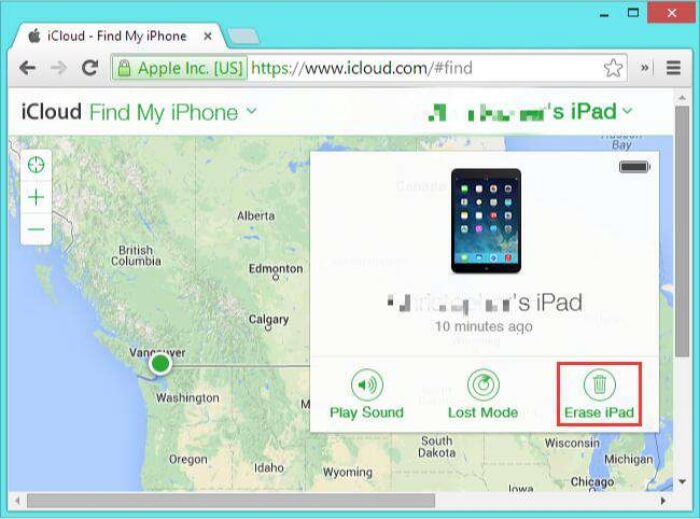
Solution 4. Déverrouiller l'iPhone sans code avec iTunes
Si vous avez synchronisé votre iPhone avec iTunes récemment, vous pouvez utiliser iTunes pour accéder à un iPhone verrouillé sans mot de passe. Pour ce faire, vous pouvez suivre les instructions ci-dessous.
Étape 1. Installez la dernière version d'iTunes sur votre ordinateur.
Étape 2. Connectez votre iPhone à l'ordinateur avec un câble.
Étape 3. Attendez que votre iPhone soit reconnu par iTunes et cliquez sur Résumé.
Étape 4. Sur le côté droit de votre écran, cliquez sur l'option "Restaurer la sauvegarde" sous "Sauvegardes".

Étape 5. Ensuite, une fenêtre s'ouvre pour vous permettre de choisir d'annuler le processus ou de le restaurer, il suffit de cliquer sur l'option "Restaurer".

Étape 6. Enfin, votre iPhone sera réinitialisé, et vous pourrez le configurer comme un nouvel appareil.
Solution 5. Déverrouiller l'iPhone sans code avec Mode de récupération
Si toutes les méthodes mentionnées ci-dessus ne fonctionnent pas, vous pouvez essayer de mettre votre iPhone en mode de récupération pour contourner facilement l'écran de verrouillage de l'iPhone. Mais avant de procéder, assurez-vous que vous avez installé la dernière version d'iTunes sur votre ordinateur.
Étape 1. Installez la dernière version d'iTunes sur votre Mac ou PC.
Étape 2. Connectez votre iPhone à l'ordinateur à l'aide d'un câble USB. (Si iTunes s'ouvre, fermez-le)
Étape 3. Sur votre iPhone, appuyez sur le bouton Accueil jusqu'à ce que l'icône iTunes apparaisse sur l'écran. (Les étapes varient en fonction du modèle de votre iPhone)
Modèles d'iPhone avec Face ID: appuyez et relâchez rapidement le bouton "Augmenter le volume". Appuyez et relâchez rapidement le bouton "Réduire le volume". Appuyez sur le bouton "Haut" et maintenez-le enfoncé jusqu'à ce que votre appareil passe en mode de récupération.
iPhone avec bouton "Home": Appuyez et maintenez enfoncés les boutons "Home" et "Haut" en même temps. Maintenez-les enfoncés jusqu'à ce que vous voyiez l'écran du mode de récupération.
Étape 4. Ensuite, ouvrez votre iTunes sur l'ordinateur. Il reconnaîtra votre appareil et vous demandera de le restaurer.

Étape 5. Après cela, vous pouvez configurer votre iPhone.
Conclusion
C'est tout sur notre guide pour entrer dans un iPhone verrouillé. Faisons une brève conclusion. EaseUS MobiUnlock est le moyen le plus rapide de déverrouiller un iPhone sans code. Et avec Siri, vous pouvez déverrouiller votre iPhone sans perte de données. Le mode de récupération est également un moyen efficace, mais il effacera vos données existantes sur l'iPhone. Si vous avez activé la fonction Localiser mon iPhone sur votre appareil, vous pouvez également utiliser cette fonction pour accéder facilement à votre iPhone verrouillé. Nous espérons que ce guide vous sera utile.
Cette page vous a-t-elle aidé ?
Mise à jour par Lionel
Lionel est passionné de technologie informatique, il fait partie de l'équipe EaseUS depuis 8 ans, spécialisé dans le domaine de la récupération de données, de la gestion de partition, de la sauvegarde de données.
EaseUS MobiUnlock

Un seul clic pour déverrouiller l'iPhone dans tous les cas de figure !
Taux de succès le plus élevé
DéverrouillerSujets d'actualité
Guide de déverrouillage
- Débloquer un iPhone trouvé ou perdu
- Débloquer un iPhone après de multiples codes faux ?
- Impossible de se déconnecter d'Apple ID
- Réinitialiser l'usine iPad/iPad Mini
- Supprimer le verrouillage d'activation sans Apple ID
- iPhone bloqué en mode SOS d'urgence
- Désactiver Temps d'écran sans code d'accès
- Face ID ne fonctionne pas
- Activation Impossible
- Désactiver le verrouillage de l'écran








